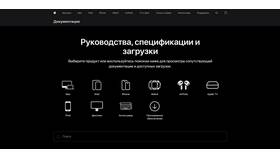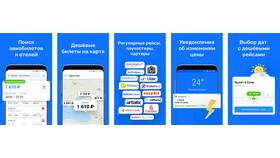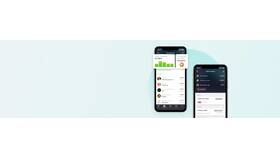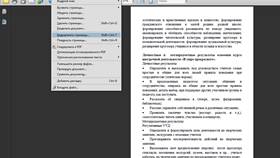Смена устройства часто требуется при покупке нового гаджета или передаче старого. Рассмотрим процедуру для популярных сервисов.
Содержание
Основные способы изменения привязанного устройства
Изменение устройства в Google-аккаунте
| Шаг 1 | Откройте настройки аккаунта Google |
| Шаг 2 | Перейдите в раздел "Безопасность" |
| Шаг 3 | Выберите "Ваши устройства" |
| Шаг 4 | Удалите старое и добавьте новое устройство |
Смена устройства в Apple ID
- Зайдите в настройки iOS/macOS
- Откройте раздел Apple ID
- Выберите пункт "Устройства"
- Нажмите на ненужное устройство
- Выберите "Удалить из аккаунта"
Обновление устройства в банковских приложениях
Типовая процедура
- Удалите приложение со старого устройства
- Установите на новое
- Пройти повторную идентификацию
- Подтвердить через SMS или звонок
Сравнение процессов в популярных сервисах
| Сервис | Способ изменения | Дополнительные требования |
| Microsoft | Через раздел "Устройства" в аккаунте | Подтверждение по почте |
| PlayStation Network | Деактивация в настройках консоли | Ограничение: 1 раз в 6 месяцев |
Безопасность при смене устройства
- Всегда выходите из аккаунтов на старом устройстве
- Удаляйте чувствительные данные
- Используйте двухфакторную аутентификацию
- Проверяйте список активных сессий
Типичные проблемы и решения
- Ошибка "Слишком много устройств" - деактивируйте неиспользуемые
- Невозможно добавить новое устройство - проверьте лимиты сервиса
- Потеря доступа - используйте резервные коды восстановления
Заключение
Процедура изменения устройства варьируется в зависимости от сервиса, но обычно включает удаление старого устройства и авторизацию на новом. Важно соблюдать меры безопасности при передаче или утилизации старого гаджета.